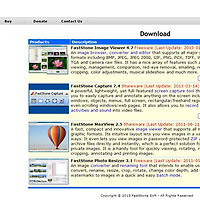일부내용을 수정하였습니다. 시일이 많이 지났기에.ㅎㅎ
프로그램 다운로드는
http://www.copy112.or.kr/itsam/inspection/download/standalone.do
이곳에서 다운로드 받으실 수 있습니다.
PC대수 적당히 선택하시고,,
업종은 기타 선택하시면 바로 다운로드 가능합니다. ^^
몇일전 불법소프트웨어 자가 진단에 대한 방법을 포스팅한적 있었슴죠.ㅎㅎㅎ
확인해보실래요?
[서론]
대부분 인터넷 상에 검색해보면 같은 사이트를 설명하고 있습니다.
그런데 이 협회위원회에서 운영하는 자가테스트의 단점은 저장이 안된다...
그래서 DB화 시킬 수 없다.
그래서!!! 눈으로만 보고 끝나야 한다~ 입니다.
[본론]
오늘 알려드릴 프로그램은,,,
한국저작권위원회에서 개발하여 무료 배포하고 있는 넷인스펙터 7.5 입니다.
예전에 제가 회사에서 직접 사용하던 프로그램입니다. 그때는 4.0 버전이었죠...
지금은 7.5 버전까지 나왔네요..
장점은 : 점검 내용을 저장해서 여러 pc를 취합할 수 있다. 이게 강점입니다.!!
단점 : 검색 시간이 조금 오래 걸린다.(pc성능에 따라 다르지만)
저는 넷인스펙터 프로그램을 매우 유용하게 사용한적이 있었습니다.
회사 큰것도,,, 아직편도 아닌 약 PC가 100~120대 가량 됐었는데요..
영업부 같은 경우 기획팀에서 S/W 자체 점검 지시를 내려도 밖으로 외근 횟수가 많다보니
업무협조가 잘 안되는 편이었습니다.
그렇다고 직접 찾아가 한대 한대 스캔해서 관리하기도 했는데 이 역시 암호걸어버리고 외근 나가버리면
전산 담당자는 돌아버립니다. ㅎㅎ
그래서 고민 끝에 우연히 알게됐는데
한번 PC에 세팅만 잘 해놓으면, 다음부터는 앉아서 원격 관리가 됐습니다.ㅎㅎㅎㅎㅎ
지금 회사에서도 다시 적용해서 사용할 계획인데요,
S/W 단속은 친고죄입니다. 즉 누군가가 신고하지 않는 이상 단속은 수사기관에서 나오지
않지만, 개발사들의 권리를 대행하는 변호사들이나, 회사에 좋지 못한 감정을 가지고
퇴사하는 직원들로 부터 보통 신고가 접수되곤 합니다.
넷인스펙터 7.5 사용법은 매우 간단하게 소개합니다.
어짜피 ===> http://www.itsam.or.kr/bbs/board.php?bo_table=05_4 이곳 저작권협회위원회에 접속하면
매뉴얼도 함께 배포하고 있거든요.
매뉴얼에서 좀 자세하기 다루지 못했거나 어렵게 설명된 부분만 첨가할까 합니다.
우선 프로그램을 다운받습니다. ==> 이곳에서 다운로드 받을 수 있습니다.
설치하지 않고 바로 실행파일입니다.
즉, USB에 저장해서 가지고 다니며 PC들을 점검할 수 있습니다.
1. 사용자 정보 세팅하기
- 다운받은 파일을 압축해제한뒤, Ins7A 파일을 실행한 모습입니다.
Ins7 이라는 파일도 있는데요, 그것은 취합용 입니다.
즉, 각각의 PC에서 Ins7A를 실행시켜 사용자 정보 입력하고 스캔(검사)를 한뒤 나중에
Ins7 프로그램으로 취합하죠..
사용자 정보를 대~충 입력하면 됩니다요,, 하지만!! 혼자 점검할땐 대충 넣어도 상관없습니다만,
여러 pc를 관리할 목적이라면 취합된 DB를 확인할때 정확히 입력해야 나중에 누가 누구 것인지
알겠죠?ㅎㅎ
2. 사용자 PC S/W 점검하기
- 사용자 정보 입력하고 확인 누르면 바로 스캔에 들어가게 되고, 그 검색 결과물이 나옵니다.
정말 깨끗하죠?ㅎㅎㅎ 백신만 설치된 상태.ㅎㅎ
- 저렇게 점검결과가 나오면 그냥 바로 프로그램 종료를 누릅니다.(고민할거 없이...바~로)
점검하게 되면 자동으로 저장 되거든요..
개개인 별로 점검할 목적이라면 여기서 끝!!!!!
만약 회사에서 다수의 PC를 통합적으로 관리할 목적이라면 아래부터!! 설명 들으세요~
3. 사용자 PC 소프트웨어 점검 내역 자료 취합하기.
- 이번엔 Ins7 파일을 실행시켜 봅니다.
- 이미 사용자용으로 점검을 돌렸기 때문에 자동으로 취합용 리스트에 나타나는걸 알수있습니다.
※참고!! 사용자PC 점검을 돌리게 되면 CheckOut 폴더에 점검 내용이 저장됩니다.
즉 자료 취합을 점검용과 취합용이 같은 폴더에 있어야 합니다.
자~ 그렇다면...
위 방법도 좋긴 한데, PC를 모두 수동으로 점검해야 합니다. 귀찮죠... ㅡ.ㅡ;;
세상 편하게 살려고 이런거 사용하는건데.... ㅎㅎㅎ 매번 반복한다고 상상만 해도... 싫지요.ㅎㅎ
딱 한번만 세팅해주고 이후로는 원격으로 관리하면 됩니다.
방법은 이렇습니다. (매뉴얼에도 나와있습니다. 다운로드 페이지에서 참고하세용~)
A. 서버용 PC 또는 공유할 PC에 점검 파일을 넣습니다.
B. 파일 저장한 폴더를 공유합니다.(파일공유)
C. 다른 부서원들 또는 직원들이 공유된 폴더에 들어와 직접 실행합니다. (Ins7A.exe 파일을)
D. 처음 설명과 똑같이 사용자정보를 입력하고 점검을 돌립니다.
E. 모두 점검이 완료되면 취합용 파일을 실행시켜 내용을 확인합니다.ㅎㅎ
참~ 쉽죠잉~
라이센스가 없는 프로그램이 발견되면 해당 직원에게 삭제를 권유하는 방법으로 점검이 이뤄집니다.
※ 폴더 공유가 어려운 환경에서 원격으로 일괄 취합을 원할경우
개개별로 Ins7A 파일을 포함해서 압축파일을 배포한뒤 개별적으로 점검 돌리고
체크아웃 폴더를 회신하겠금 하면 됩니다. ㅎㅎㅎ
참~ 쉽죠잉 ㅎㅎㅎ
매뉴얼과 프로그램 다운로드는
http://www.itsam.or.kr/bbs/board.php?bo_table=05_4&wr_id=22
이곳 저작권 협회위원회에서 가능합니다.ㅎㅎ
'Review > S/W Review' 카테고리의 다른 글
| 추천할만한 심플한 메모장(GSNotes 4.4) (0) | 2013.04.15 |
|---|---|
| 알씨(ALSee)보다 편리하고 강력한 FastStone 4.7 프리웨어 이미지 뷰어(Image View) 프로그램 (0) | 2013.04.04 |